A System76 anunciou o lançamento da mais recente versão do seu sistema, o Pop!_OS 19.04. Confira as novidades e descubra onde baixar a distro.
Pop!_OS é uma distribuição Linux baseada no Ubuntu que possui um desktop GNOME personalizado. Pop!_OS é projetado para ter uma quantidade mínima de confusão na área de trabalho, sem distrações, a fim de permitir que o usuário se concentre no trabalho.
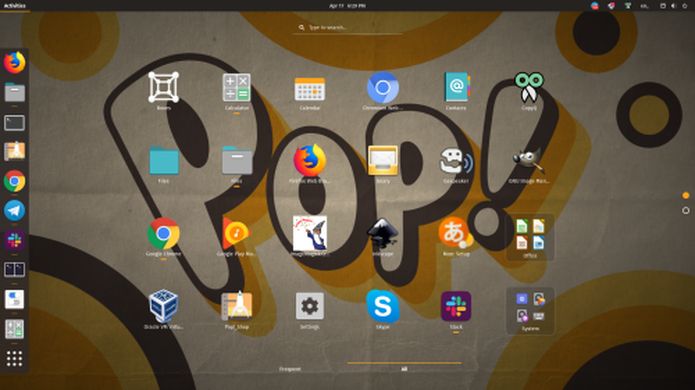
Essa distribuição é desenvolvida pelo varejista de computadores Linux System76, para ser pré instalada nos PC’s e notebooks que ela vende, mas também pode ser baixada e instalada em outros aparelhos individualmente.
A distribuição é fornecida em duas edições, uma para computadores com placas de vídeo Intel e AMD, e outra para sistemas que executam placas de vídeo NVIDIA.
Mais sobre o Ubuntu 19.04
Dicas de coisas para fazer depois de instalar o Ubuntu 19.04
Como atualizar para o Ubuntu 19.04 na versão desktop
Como atualizar para o Ubuntu 19.04 via terminal (server e desktop)
Ubuntu 19.04 lançado – Confira as novidades e baixe
Xubuntu 19.04 fornece uma experiência de desktop Xfce leve e atualizada
Ubuntu MATE 19.04 lançado – Confira as novidades e baixe
Lubuntu 19.04 lançado – Confira as novidades e baixe
Kubuntu 19.04 lançado – Confira as novidades e baixe
Ubuntu Budgie 19.04 lançado – Confira as novidades e baixe
Ubuntu Studio 19.04 lançado – Confira as novidades e baixe
Pop!_OS 19.04 lançado – Confira as novidades e baixe
Ubuntu Kylin 19.04 lançado – Confira as novidades e baixe
Novidades do Pop!_OS 19.04
Pop!_OS 19.04 vem com o GNOME 3.32 e oferece vários aprimoramentos visuais.
Pop! _OS 19.04 oferece um ambiente de área de trabalho GNOME altamente personalizado e embelezado com um novíssimo tema de ícones, bem como suporte de hardware de alta qualidade.
Entre os destaques do sistema operacional Pop! _OS 19.04, podemos mencionar uma opção Slim Mode para janelas de aplicativos que reduz a altura de suas barras de cabeçalho para maximizar o espaço da tela, juntamente com um Dark Mode para aqueles que preferem trabalhar à noite em um ambiente livre de tensão ocular. Ambos os recursos podem ser ativados no menu de configurações de aparência.
Essa versão traz a opção Modo Slim que maximiza o espaço na tela reduzindo a altura do cabeçalho nas janelas de aplicativos.
Ela também vem com o Modo Escuro, que proporciona às suas aplicações um ambiente relaxante para a visualização noturna, ou seja, para aqueles que preferem trabalhar à noite em um ambiente livre de tensão ocular.
Tanto o Modo Escuro quanto o Modo Slim podem ser ativados no menu de configurações de Aparência.
A opção Refresh Install (Atualizar Instalação, ou algo assim) permite reinstalar o Pop!_OS sem perder seus dados pessoais na pasta Inicial (Home), nem nos usuários existentes
Esse recurso está disponível na partição de recuperação em novas instalações (não em atualizações).
Pop!_OS foi atualizado para usar a versão 5.0 do kernel Linux. O GNOME foi atualizado para a versão 3.32.
Além desses recursos, você também notará alterações de design em seus ícones.
Os ícones para aplicativos, arquivos e pastas Pop!_OS foram redesenhados para complementar os ícones do GNOME sob as novas diretrizes de design.
Também foram removidos ícones personalizados para aplicativos de terceiros, mantendo intactas as opções de design dos autores para esses aplicativos e mantendo a identidade pretendida para o projeto.
Mais informações e capturas de tela podem ser encontradas no anúncio de lançamento do projeto.
Baixe e experimente o Pop!_OS 19.04
Quem já está usando uma versão anterior do sistema (18.10), pode atualizar para a versão 19.04, usando os seguintes comandos:
sudo apt updatesudo apt install pop-desktopsudo apt full-upgradedo-release-upgradePara fazer novas instalações ou atualizar usando a mídia, a imagem ISO do Pop!_OS 19.04 já pode ser baixada acessando a página de download da distribuição.
Verifique se a imagem ISO está corrompida
Antes de gravar a imagem ISO que você baixou, verifique se ela está corrompida usando o tutorial abaixo:
Como verificar se uma imagem ISO está corrompida
Como gravar uma imagem ISO no Linux
Quem precisar gravar a imagem ISO após o download, pode usar esse tutorial do blog:
Como gravar uma imagem ISO Usando o Nautilus
Como gravar uma imagem ISO usando o Terminal
Como criar um pendrive de instalação
Como criar um pendrive inicializável com GNOME Disks
Como criar um pendrive inicializável com o Etcher no Linux
O que está sendo falado no blog
- Google Play reduz quase pela metade o número de apps disponíveis, para melhor
- Novidade: Acompanhe chamadas e mensagens recentes no Google Contacts
- AlmaLinux OS 9.6 Beta: Conheça as novidades e melhorias do sistema empresarial
- Como instalar a calculadora Supercalc-Snap no Linux via Snap
- Spotify confirma que usar VPN não resulta em banimento de contas